دليل أفضل 10 برامج لإصلاح الفيديو على الكمبيوتر والهاتف المحمول
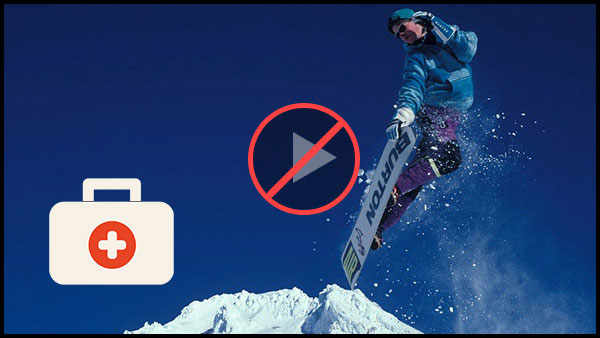
مع زيادة سرعة الإنترنت عبر الهاتف المحمول وتحسن أداء كاميرا الهاتف الذكي، أصبح الفيديو انتشارًا جديدًا. ومع ذلك، قد تتعرض مقاطع الفيديو للتلف أثناء عملية النقل أو التنزيل. ثم عندما تحاول فتحه، قد تتلقى أخبارًا سيئة تفيد بأن الفيديو تالف. هل هناك شيء مثل أداة إصلاح الفيديو للتعامل معها؟ لحسن الحظ، يمكن إصلاح معظم مقاطع الفيديو التالفة عن طريق الخوارزمية. هذه المقالة سوف تقدم بعض المهنية برنامج إصلاح الفيديو لمساعدتك على حل هذه المشاكل بسرعة وسهولة.
1. تيبارد فيكسMP4
تيبارد فيكسMP4 حصريًا لإصلاح جميع ملفات الفيديو التالفة من أي جهاز مثل الكاميرا والهاتف والكمبيوتر وما إلى ذلك. يمكن لبرنامج إصلاح الفيديو هذا على جهاز الكمبيوتر إصلاح ملفات MP4 وMOV و3GP بدقة 4K على الأكثر. يتم أيضًا دعم فيديو برنامج الترميز H.265 الجديد في FixMP4. أداة إصلاح الفيديو هذه قادرة على التعامل مع ملفات فيديو متعددة بأي حجم مع شغل مساحة تخزين صغيرة وإصلاح الفيديو المعطل بسرعة.
الميزات الرئيسية:
- ● إصلاح مقاطع الفيديو التالفة أثناء التنزيل أو النقل.
- ● إصلاح مقاطع الفيديو MP4 وMOV و3GP بنقرة واحدة فقط.
- ● قم بتحميل مقطع فيديو غير معطوب كعينة للفيديو المعطل.
- ● اضبط الفيديو المصحح بدقة 4K على الأكثر.
- ● قادر على ضغط الفيديو المصحح مع الحفاظ على الجودة.
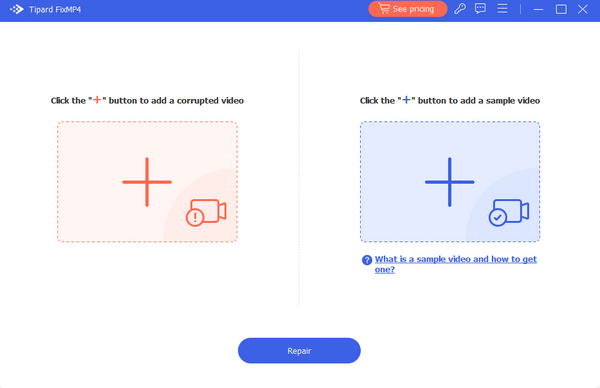
2. كل فيديو المثبت
تتيح لنا جميع أدوات تثبيت الفيديو إصلاح التنسيقات الأكثر شيوعًا، مثل AVI وMPEG وMP4 و3GP وFLV وWMV وMOV وMP3 وJPG وBMP. قد تكتشف أنه لا يمكنه إصلاح ملفات الفيديو فحسب، بل أيضًا الملفات الصوتية والصور. الميزة الأخرى هي دعم إصلاح ملفات الضرر المتعددة في عملية دفعية. إذا كان لديك العديد من الملفات التالفة للتعامل معها، فسيعمل All Video Fixer على تسريع عملية الإصلاح.
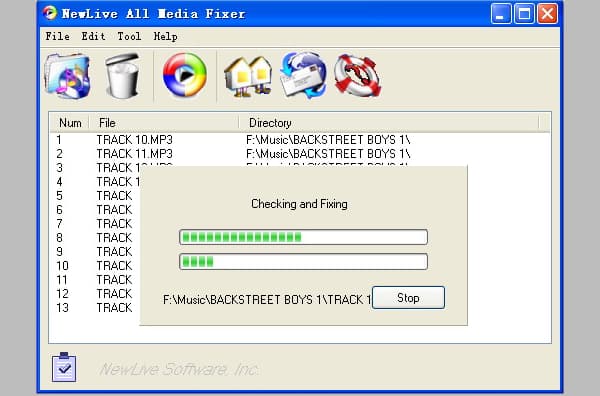
تعد واجهة أداة إصلاح الفيديو هذه واضحة وسهلة للتنقل. يمكن للمستخدمين استيراد ملفات متعددة لإنشاء قائمة إصلاح مخصصة. تتيح نافذة التفضيلات للمستخدمين تحديد الأنشطة عندما يكتشف مثبّت الفيديو هذا وجود خطأ في ملفات الوسائط ، مثل إصلاحه أو إزالته أو تجاهله. على الرغم من أن All Video Fixer يقدم العديد من أوضاع الإصلاح ، إلا أن التسمية بسيطة للغاية. لذلك ، يجب علي السماح للبرنامج باختيار البرنامج الأنسب في الاختبار. بعد الإعدادات ، سوف تنشط نقرة بسيطة عملية الإصلاح.
3. ملف الإصلاح
إصلاح الملف هو أكثر من مثبّت فيديو ، قادر على إصلاح جميع الملفات. File Repair هي أداة بسيطة وأنيقة لإصلاح مقاطع الفيديو على أجهزة الكمبيوتر الشخصية مجاناً. انها جيدة بشكل خاص في تحديد الملفات التالفة بسبب انقطاع التيار الكهربائي ، وأخطاء التطبيق أو عدوى الفيروس. في الواقع ، هو ليس مثبّت فيديو متخصص ، لكن مُثبّت ملف. يمكن أن تدعم ليس فقط ملفات الفيديو ، ولكن أيضا Word و Excel و Power Point و Access والملفات الصوتية والصور. هذا المثبت الفيديو لديه القدرة على مسح وإصلاح الأخطاء المختلفة في الملفات تلقائيا.
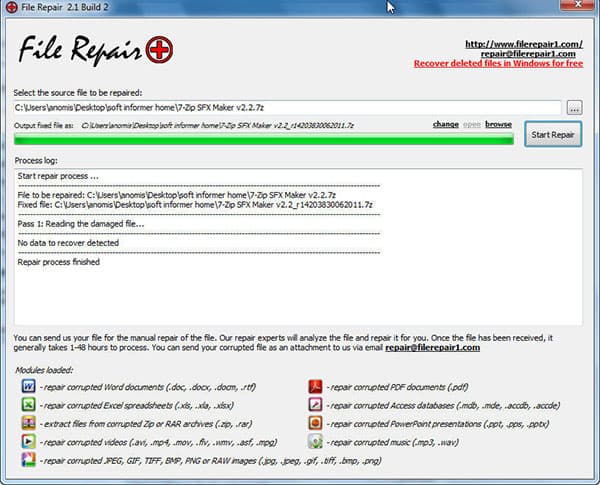
عند فتح أداة إصلاح الفيديو هذه ، ستدهش أنها بسيطة وسهلة الاستخدام. انها مجرد اثنين من الأزرار في الواجهة. واحد هو زر التحميل ، والآخر هو الإصلاح. تتضمن عملية الإصلاح بأكملها خطوتين فقط ، وقم باستيراد الملف وإصلاحه. بسيطة وسريعة هي مزاياها. ولكن يمكنك فقط إصلاح ملف واحد في وقت واحد.
4. اصلاح الفيديو ماستر
تم تطوير برنامج Repair Video Master لفحص وإصلاح البيانات التالفة في ملفات الفيديو. على الرغم من أنه يمكنك تثبيت البرنامج، إلا أن الإصدار المجاني من Video Fixer به بعض القيود، مثل إصلاح مقطع فيديو واحد في كل مرة. إذا كنت بحاجة إلى ميزات قوية وبرنامج أكثر استقرارًا، فعليك أن تدفع مقابل ذلك. ويبدو السعر مرتفعًا قليلاً للعملاء العاديين. بنقرة واحدة فقط على أداة إصلاح الفيديو لإصلاح أنواع مختلفة من ملفات الفيديو المعطلة بسهولة.
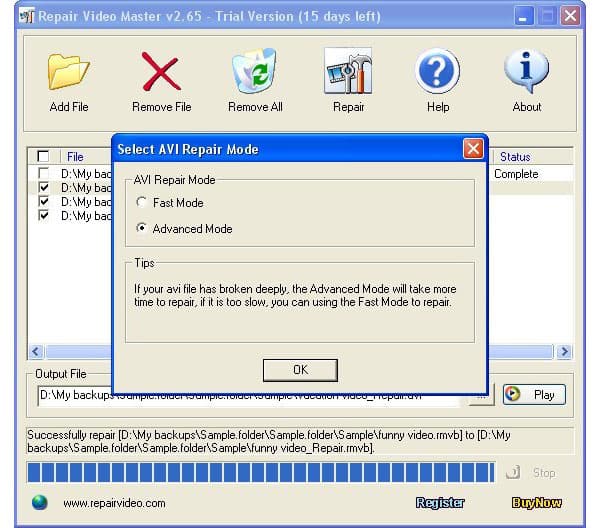
عند فتح أداة إصلاح الفيديو هذه ، يمكنك معرفة ثلاثة أزرار: إضافة ملف ، وإزالة الملف والإصلاح. سيقوم برنامج Repair Video Master بإنشاء ملف جديد بعد إصلاحه دون تغيير الملف الأصلي ، بحيث يمكنك تخصيص الوجهة لحفظ الفيديو الذي تم إصلاحه في الواجهة. أداة إصلاح الفيديو هذه مناسبة لإصلاح ملفات الفيديو الكبيرة ، نظرًا لسرعة الإصلاح الخاصة بها بشكل أسرع. ولكن إذا كنت تستخدم الإصدار المجاني ، فيجب عليك إصلاح مقاطع الفيديو واحدة تلو الأخرى.
5. إصلاح الفيديو الرقمي
برنامج Digital Video Repair هو برنامج مجاني آخر لإصلاح الفيديو لإصلاح مقاطع فيديو MPEG4 وAVI ببضع نقرات فقط. إنها أداة صغيرة الحجم، لذا فهي لن تستهلك الكثير من الذاكرة على جهاز الكمبيوتر الخاص بك. إلى جانب ملفات MPEG4، يدعم البرنامج أيضًا ملفات AVI القياسية وأنواع أخرى، مثل ملفات OpenDML AVI وملفات AVI متعددة المسارات. ووفقا للاختبارات، فإن معدل نجاح إصلاح ملفات AVI مرتفع للغاية. لذا، إذا كنت بحاجة إلى إصلاح فيديو AVI المعطل، فسأوصي بإصلاح الفيديو الرقمي. يمكن أن يؤدي تشغيل ملفات AVI التالفة إلى تشغيل ملطخ أو متشنج، وعمليات إقفال، ومصنوعات مرئية، وعدم مزامنة الصوت والفيديو.
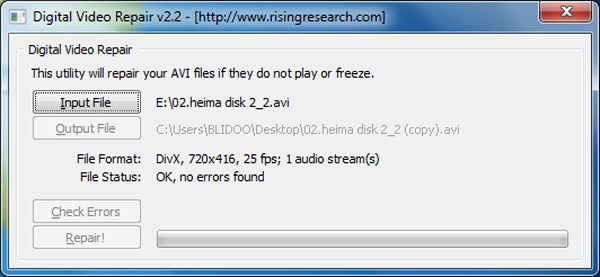
وهو أيضًا مثبّت فيديو سهل الاستخدام. بعد استيراد الفيديو الفاسد ، سيظهر لك التطبيق معلمات الفيديو ، بما في ذلك الدقة ودفق الصوت وما إلى ذلك. يمكنك أن تقرر تحقق من الأخطاء أو فحص وإصلاح. سيختبر الخيار السابق الفيديو ويخبرك ما إذا كان من الضروري إصلاحه ؛ هذا الأخير سوف يكتشف الأخطاء ويصلحها تلقائيًا.
6. نيزك
يعد Meteorite مثبّت فيديو مفيدًا مثل DivFix ++ لمحرك إصلاح MKV. ويدعم كل من ويندوز وماك. تم تطوير نيزك لإصلاح ملفات الفيديو MKV. في الواقع ، هو أول وأكفأ ملفات MKV المتخصصة الإصلاح. الميزة الأكثر أهمية هي أنه يمكن إصلاح ملفات MKV عندما تكون في مرحلة التنزيل عبر الإنترنت. هذا مفيد للعديد من المشجعين أنيمي. بالنسبة لمعظم مقاطع الفيديو الجديدة ، خاصةً في HD ، تكون مقاطع الفيديو عالية الوضوح بتنسيق MKV بشكل عام.

تعد واجهة أداة إصلاح الفيديو هذه بسيطة جدًا للعثور على أي أزرار وخيارات. كل ما عليك فعله هو سحب وإفلات ملفات MKV في التطبيق. ثم يقوم البرنامج بإصلاح الفيديو وحفظ الفيديو الثابت بدلاً من الفيديو التالف تلقائيًا.
7. Tipard Video Converter Ultimate
من الناحية الفنية، Tipard Video Converter Ultimate ليس برنامج إصلاح ملفات يمكنه إصلاح ملفات الوسائط التالفة أو التالفة. ومع ذلك ، فهو أداة تثبيت فيديو رائعة ومجهزة بأدوات تحرير متعددة لمساعدتك في إصلاح محتوى الفيديو. يمكنك قطع الجزء غير المرغوب فيه من ، واقتصاص الفيديو لإزالة الحافة السوداء ، وضبط التأثيرات المرئية ، وإضافة مرشح مذهل ، واستبدال مسار الصوت / العنوان الفرعي ، وحتى تحسين جودة مقاطع الفيديو الخاصة بك.
- ● تحرير تأثيرات الفيديو بسهولة لتحسين إبداعات الفيديو مثل المحترفين.
- ● قم بقص الفيديو ودمجه واقتصاصه لجعله أكثر كثافة.
- ● إزالة الضوضاء الخلفية وتقليل حركة الاهتزاز.
- ● ترقية دقة الفيديو من 1080p إلى 4K Ultra-HD.
- ● دعم أكثر من 500 تنسيق وسائط مثل MP4، MOV، AVI، FLV، MKV، إلخ.

8. شركة غراو المحدودة
Grau GmbH هو برنامج خفيف الوزن لإصلاح الفيديو. يمكنه إصلاح ملفات الفيديو التالفة مثل MOV وMP4 و3GP. ما عليك سوى إدخال الفيديو التالف أولاً، ثم إضافة فيديو غير معطل له نفس الإعدادات، وستقوم أداة إصلاح الفيديو بتصحيح الفيديو التالف بسرعة.
يتخصص هذا البرنامج في إصلاح الفيديو ويشغل مساحة تخزين صغيرة، لذا فهو يستحق الاهتمام إذا كان نادرًا ما يكون لديك طلب لإصلاح الفيديو.
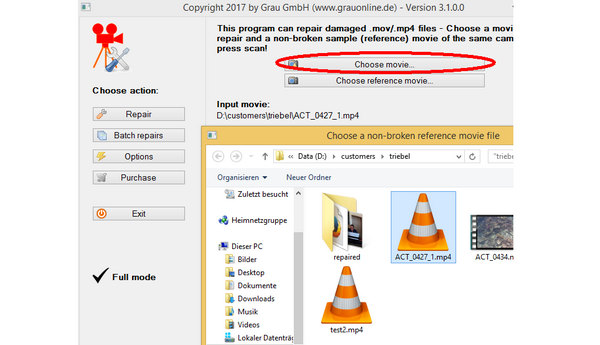
تحتوي أداة إصلاح الفيديو هذه على جهاز الكمبيوتر على العديد من الميزات العملية. يسمح لك بإصلاح مقاطع فيديو متعددة دفعة واحدة. كما أنه يدعم العديد من أجهزة الكاميرا، مما يعني أنه يمكنه إصلاح فيديو تالف في العديد من تنسيقات الكاميرا، مثل كاميرات هواتف Sony وYuneec Typhoon وNikon وiOS/Android.
9. محول عبر الإنترنت
باعتباره أداة لإصلاح الفيديو عبر الإنترنت، يحتوي Online Converter على صفحة ويب قديمة مع الحد الأدنى من الزخارف. ومع ذلك، فهذا يعني أنك لن تقضي الكثير من الوقت في تحميل ومعالجة مشروع إصلاح الفيديو. وهو يدعم بعض ملفات الفيديو مثل MP4، وMOV، و3GP، ولن يحل محل ملف الفيديو الأصلي المكسور ولكنه يعرض الفيديو الذي تم إصلاحه على صفحة جديدة مع رابط التنزيل الخاص به.
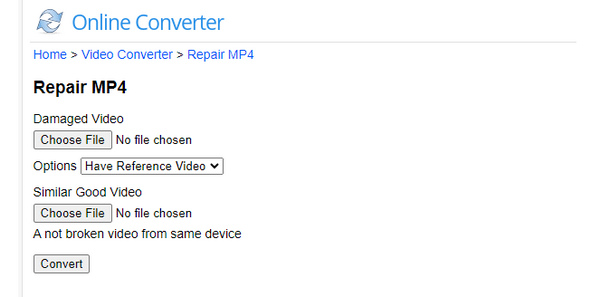
ولكن يجب أن تعلم أن أداة إصلاح الفيديو عبر الإنترنت هذه تسمح لك فقط بتحميل ملف فيديو بحجم 200 ميجابايت على الأكثر. لذلك، قد لا يكون الأمر مقنعًا بدرجة كافية عندما تحتاج إلى إصلاح مقطع فيديو عالي الجودة.
10. MP4Fix على أندرويد
MP4Fix هي أداة إصلاح فيديو شائعة ومقنعة على نظام Android. يمكنك إصلاح جميع مقاطع الفيديو المعطلة، سواء تم التقاطها بهاتفك أو نقلها من جهاز كمبيوتر أو كاميرا رقمية. وهو يدعم تنسيقات الفيديو وبرامج الترميز المتعددة. تحتاج إلى اختيار فيديو معطل وفيديو غير معطل كعينات، ثم سيقوم تطبيق إصلاح الفيديو هذا على Android بإصلاحه بسرعة.
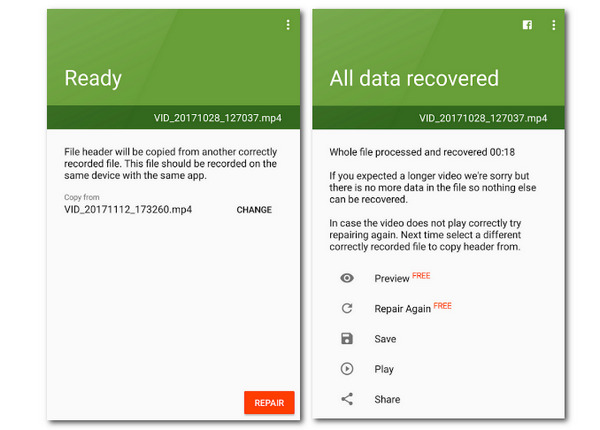
تتيح لك واجهته البسيطة العثور بسهولة على مقاطع الفيديو المطلوبة. بمجرد الانتهاء من الإصلاح، يمكنك معاينة وتنزيل الفيديو المصحح. علاوة على ذلك، تتيح لك أداة إصلاح الفيديو هذه مشاركة الفيديو المصحح مع تطبيقات أخرى مثل مواقع التواصل الاجتماعي وتطبيقات التحرير وجهات الاتصال وما إلى ذلك.
الأسئلة الشائعة حول برنامج تثبيت الفيديو
هل يستطيع برنامج Video Fixer إصلاح أي مشاكل في الفيديو؟
لا، لا يمكن. يمكن لبرنامج إصلاح الفيديو فقط إصلاح المشكلات التي تحدث أثناء التشغيل أو النقل. إذا قمت بتجاهل جزء من مقطع فيديو عن طريق الخطأ، فلن تتمكن أداة إصلاح الفيديو من إصلاح مثل هذه المشكلات.
لماذا أصبح حجم الفيديو أصغر بعد أن قمت بإصلاحه؟
وذلك لأن تنسيق نموذج الفيديو الذي تضيفه أصغر حجمًا. على سبيل المثال، تنسيق MP4 له حجم أصغر مقارنةً بتنسيق MOV. لذلك، سيقوم برنامج إصلاح الفيديو بضغط الفيديو الخاص بك إذا قمت بإضافة عينة فيديو MP4.
لماذا أفشل في إصلاح مقطع فيديو باستخدام أداة إصلاح الفيديو؟
ربما لا يساعد نموذج الفيديو الذي تقوم باستيراده إلى البرنامج في إصلاح الفيديو المعطل. على سبيل المثال، إذا كان الفيديو المعطل لا يحتوي على صوت، فيجب عليك إضافة فيديو مع صوت إلى أداة إصلاح الفيديو الخاصة بك، وإلا فلن تتمكن من إصلاح المشكلة المقابلة.
وفي الختام
وبناء على التوصية أعلاه، يمكنك اختيار الأنسب أداة إصلاح الفيديو لمساعدتك في إصلاح ملفات الفيديو. لإصلاح محتوى الفيديو فقط، يمكنك المحاولة Tipard Video Converter Ultimate مباشرة. إذا كان لديك العديد من مقاطع الفيديو التي تحتاج إلى إصلاحها، فيمكنك استخدام All Video Fixer لإصلاحها على دفعات. إذا كان حجم الفيديو التالف كبيرًا، تيبارد فيكسMP4 هو خيار أفضل. يمكنك اختيار Meteorite عندما تحتاج إلى إصلاح ملف MKV. أما بالنسبة لملفات AVI أو MPGE4 (ملفات MP4 وMOV)، فيمكنك استخدام Digital Video Repair بدلاً من ذلك. ستوفر جميع أدوات إصلاح الفيديو هذه تجربة سلسة، حتى تتمكن من مشاهدة مقاطع الفيديو الخاصة بك على جهاز الكمبيوتر الخاص بك دون قلق بعد الآن.







